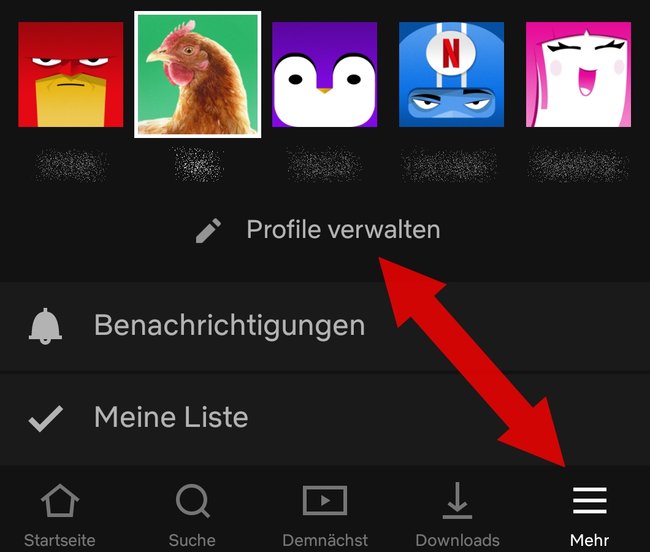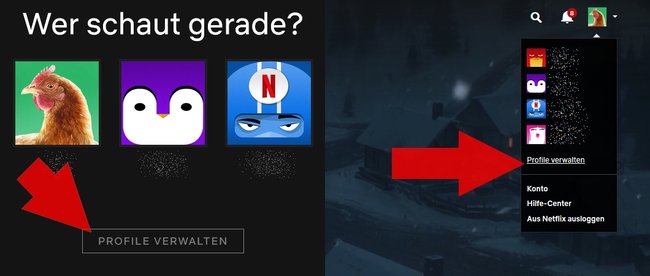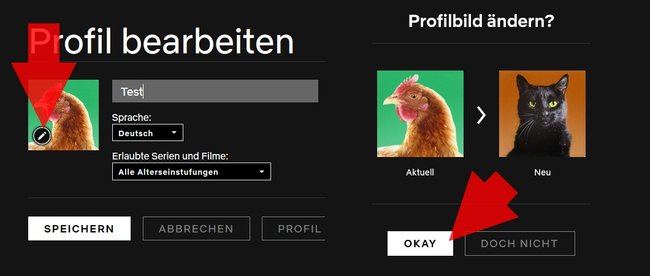Netflix hat aus den Original-Produktionen eine ganze Reihe an neuen Profilbildern erstellt, die ihr jetzt für euer Netflix-Profil verwenden könnt. Wie ihr euer Netflix-Bild in der MobileApp, an der Spielekonsole, dem Streaming-Stick oder Smart-TV sowie im Browser anpassen könnt, zeigen wir euch hier.
Für sehr lange Zeit hat Netflix immer nur dieselbe Handvoll an Profilbildern angeboten, weswegen man bei bis zu fünf Profilen auch gerne mal auf das falsche Familien-Konto gedrückt hat. Nun hat Netflix die Variation stark erhöht, indem sie Bilder von Charaktere aus einer großen Anzahl an Netflix-Originals hinzugefügt haben, aus denen ihr jetzt euer Profilbild auswählen könnt.
Inhalt
Netflix-Profilbild in der Mobile-App anpassen
- Öffnet die Netflix-App auf eurem Smartphone oder Tablet.
- Geht unten auf den Menüpunkt Mehr (≡).
- Tippt unter den Profilen auf Profile verwalten.
- Wählt das Profil aus, bei dem ihr das Profilbild anpassen wollt.
- Tippt auf den Menüpunkt Bild bzw. einfach direkt auf das Profilbild.
- Wählt ein neues Profilbild aus und tippt abschließend auf die Schaltfläche Speichern (oben rechts).
Netflix-Profilbild im Browser anpassen (PC)
- Öffnet einen neuen Tab mit der Netflix-Seite und loggt euch mit euren Account-Daten ein.
- Klickt unter der Profilauswahl auf Profile verwalten.
Wenn ihr schon auf eurem Profil seid, könnt ihr die Maus auf euer Profilbild bewegen und hier Profile verwalten auswählen.
- Wählt nun das Profil aus, bei dem ihr das Netflix-Bild ändern wollt.
- Klickt auf das Stiftsymbol im Profilbild.
- Wählt nun euer neues Account-Bild aus und bestätigt, indem ihr auf die Schaltfläche OKAY klickt.
- Abschließend klickt ihr auf die Schaltfläche Speichern, um eure Änderungen zu übernehmen.
Netflix-Profilbild auf Spielekonsole, Streaming-Stick & Smart-TV ändern
- Öffnet die Netflix-App auf eurem Streaming-Stick, der Spielekonsole oder dem Smart-TV.
- Wählt euer Profil aus und geht dann darunter auf das Stiftsymbol.
- Betätigt die Schaltfläche Profilbild.
- Wählt nun euer neues Profilbild aus und bestätigt eure Auswahl, indem ihr die Schaltfläche Ja betätigt.
- Abschließend betätigt ihr die Schaltfläche Fertig, um eure Ändeerungen zu speichern.
Hat dir der Beitrag gefallen? Folge uns auf WhatsApp und Google News und verpasse keine Neuigkeit rund um Technik, Games und Entertainment.